Sửa lỗi “Mega.Nz muốn lưu trữ tệp trên thiết bị này” [8 bản hack nhanh]
![Sửa lỗi “Mega.Nz muốn lưu trữ tệp trên thiết bị này” [8 bản hack nhanh] Sửa lỗi “Mega.Nz muốn lưu trữ tệp trên thiết bị này” [8 bản hack nhanh]](https://luckytemplates.com/resources1/images2/image-7733-0408151130326.png)
Tìm hiểu cách xử lý lỗi mega.nz muốn lưu trữ tệp trên thiết bị này với 8 thủ thuật hữu ích!

Bạn có phải đối mặt với màn hình đen / xanh lam hiển thị thông báo rằng PC / Thiết bị của bạn cần được sửa chữa không? Thông báo này bao phủ toàn bộ màn hình của bạn và không cho phép bạn truy cập thiết bị của mình, giả vờ lỗi khi bạn cố gắng khởi động Windows của mình.
Your PC/device needs to be repaired.
A component of the operating system has expired.
File: \WINDOWS\system32\winload.exe
Error code: 0x0000605
Thông báo lỗi này có thể khiến bạn bối rối. Vì vậy, đừng hoảng sợ, chúng tôi có một giải pháp cho bạn;
Trong bài viết này, chúng tôi sẽ cung cấp cho bạn thông tin phong phú về cách sửa mã lỗi 0xc0000605 cũng như thảo luận về các nguyên nhân gây ra lỗi này.
Nhưng trước đó chúng ta hãy tìm hiểu lỗi A Component of the Operating System Has Expired ( 0xc0000605) là gì?
Lỗi 0xc0000605 có nghĩa là gì?
Mã lỗi 0xc0000605 là để cảnh báo các chương trình Windows. Lỗi này cho biết rằng PC của bạn cần được sửa chữa. Lỗi Windows 10 này không cung cấp cho bạn thông tin hữu ích về lỗi. Điều này còn được gọi là " Một thành phần của hệ điều hành đã hết hạn".

Điều này xảy ra vì một số bản dựng hệ điều hành Windows đi kèm với ngày kết thúc hoặc ngày hết hạn được xác định trước. Và do đó, các bản dựng Windows 10 Insider Preview ngừng khởi động sau khi hết hạn sử dụng. Mặc dù cài đặt ngày máy tính hệ điều hành bên trong cài đặt BIOS hoặc UEFI là một điều rất cần thiết vì ISO / Setup dường như đã đúng ngày.
Nguyên nhân nào gây ra mã lỗi Windows 10 0xc0000605?
Bây giờ, hãy thử lần lượt các giải pháp đã cho để khắc phục mã lỗi 0xc0000605 của Windows 10.
Làm cách nào để khắc phục lỗi “Một thành phần của hệ điều hành đã hết hạn”?
Để khôi phục mã lỗi Windows 10 0xc0000605 dưới đây là từng bước giải pháp sẽ giúp bạn khắc phục lỗi này và làm cho Windows 10 của bạn chạy nhanh hơn như trước.
Mục lục
Giải pháp 1: Thay đổi ngày của PC của bạn
Lỗi này thường xuất hiện nếu ngày bị sai, vì vậy để khắc phục lỗi, bạn cần thay đổi ngày o giờ chính xác của nó. Làm theo các bước để thay đổi ngày:
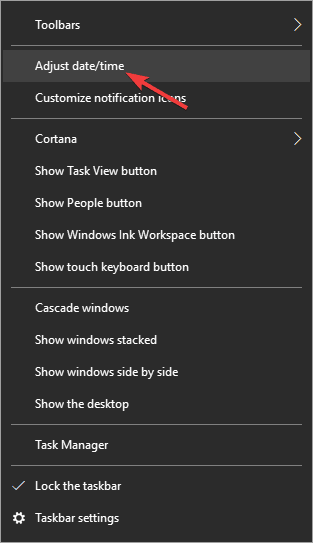
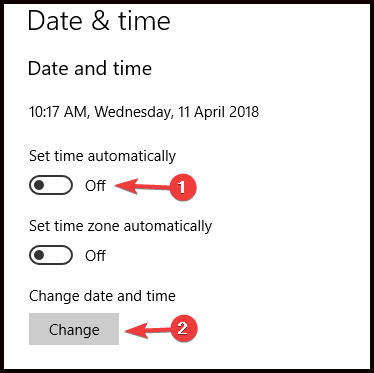
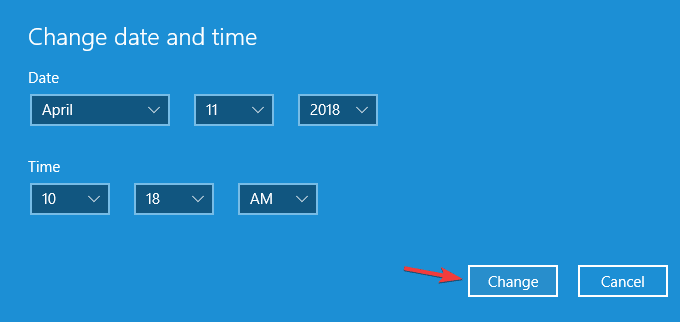
Giải pháp 2: Sử dụng Command Prompt
Để thực hiện dấu nhắc lệnh, bạn sẽ cần trình cài đặt phương tiện Windows 10 và bạn cũng cần tạo ổ đĩa flash USB có khả năng khởi động.
Làm theo các bước dưới đây để sử dụng dấu nhắc lệnh để giải quyết Mã lỗi Windows 0xc0000605:
1: Kết nối phương tiện có thể khởi động với PC của bạn
2: Vào BIOS và sau đó đặt một ngày sớm hơn
3: Bây giờ đặt phương tiện có thể khởi động thiết bị khởi động đầu tiên của bạn
4: Lưu các thay đổi và sau đó thoát
5: Nhấn Shift + F10 khi màn hình cài đặt Windows xuất hiện
6: Nhập các lệnh được cung cấp bên dưới khi dấu nhắc lệnh mở ra
- cd c: windows
- attrib -r -h -s bootstat.dat
- rename bootstat.dat bootstat.old
- exit
7: Sau khi lệnh trên được thực hiện, hãy đẩy phương tiện cài đặt Windows 10 ra và khởi động lại nó.
8: Sau khi khởi động lại Windows 10, bạn sẽ có thể cài đặt và tải xuống bản dựng mới nhất.
9: Sau khi cài đặt bản dựng mới nhất, bây giờ bạn có thể đặt lại ngày chính xác.
Giải pháp 3: Cài đặt các bản cập nhật bị thiếu
Để khắc phục mã lỗi 0xc0000605, bạn nên kiểm tra các bản cập nhật bị thiếu và sau đó cài đặt chúng. Đôi khi, nhiều bản cập nhật được tải xuống trong nền mà không biết và do đó, bạn có thể bỏ lỡ một số bản cập nhật.

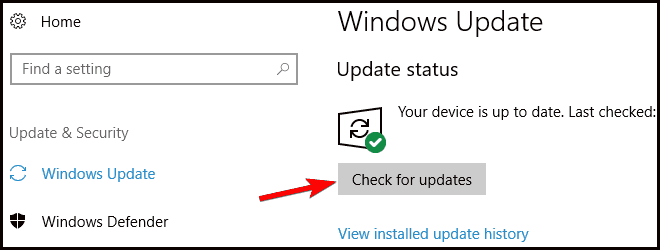
Nếu có bất kỳ bản cập nhật nào có sẵn, thì nó sẽ tự động được tải xuống ở chế độ nền. Khi các bản cập nhật được tải xuống, nó sẽ được cài đặt trên PC của bạn khi bạn khởi động lại. Khi mọi thứ được cập nhật, thì vấn đề Windows 10 của bạn đã được giải quyết hoàn toàn.
Giải pháp 4: Thử chạy Trình gỡ rối
Có một công cụ có sẵn cho trình khắc phục sự cố trong Windows 10 có thể có trong trang Trình khắc phục sự cố của Cài đặt. Làm theo các bước sau để làm như vậy:

Bây giờ, hãy tìm kiếm tùy chọn có nội dung “Màn hình xanh” ở phía bên phải và nhấp vào “Chạy trình khắc phục sự cố” để chạy Trình gỡ rối màn hình xanh ngay bây giờ hãy làm theo tùy chọn tiếp theo trên màn hình.
Lưu ý rằng bạn có thể cần khởi động PC vào Chế độ An toàn.
Giải pháp 5: Thực hiện nâng cấp tại chỗ
Nhiều khi mã lỗi khôi phục 0xc0000605fix bạn có thể cần phải thực hiện nâng cấp tại chỗ trong quá trình này, bạn sẽ cài đặt lại Windows 10 mà không loại bỏ các ứng dụng hoặc tệp cá nhân của mình.
Bạn cần làm theo các bước để thực hiện nâng cấp tại chỗ:
Sau khi máy tính của bạn được nâng cấp, hãy xem sự cố đã được giải quyết hay chưa.
Giải pháp 6: Tháo pin của bo mạch chủ
Pin bo mạch chủ của bạn có thể là lý do gây ra mã lỗi 0xc0000605 của Windows 10 . Nếu pin bo mạch chủ của hệ thống của bạn không hoạt động bình thường, ngày có thể bị thay đổi bất cứ khi nào PC của bạn tắt máy dẫn đến mã lỗi 0xc0000605 xuất hiện lại. Để giải quyết vấn đề này, bạn cần kiểm tra ngày nếu nó được thay đổi bất cứ khi nào bạn tắt PC.

Nếu đúng như vậy thì có nghĩa là pin bo mạch chủ của bạn đã bị hỏng và bạn cần phải thay pin mới. Quá trình thay thế bo mạch chủ rất đơn giản, bạn chỉ cần tắt PC và ngắt kết nối với ổ cắm điện và mở thùng máy tính. Xác định vị trí pin của bo mạch chủ của bạn và tháo nó ra một cách nhẹ nhàng. Sau khi hoàn tất, hãy lắp pin mới, khởi động lại PC của bạn để kiểm tra xem sự cố đã được giải quyết hay chưa. Thay đổi pin có thể kéo dài tuổi thọ trong Windows 10.
Giải pháp được đề xuất để sửa các lỗi Windows 10 khác nhau
Nếu bạn là dân kỹ thuật hoặc không có kiến thức tốt về máy tính và thấy các giải pháp nêu trên khó khăn thì bạn nên sử dụng Công cụ sửa chữa PC để khắc phục mọi sự cố liên quan đến PC Windows 10.
Đây là công cụ tốt nhất sẽ quét PC / máy tính xách tay của bạn, phát hiện và giải quyết các vấn đề và lỗi Windows 10 cùng một lúc. Công cụ sửa chữa này được thiết kế với quy trình nâng cao để sửa các lỗi thường gặp. Nó không chỉ ngăn chặn mất tập tin, vi rút mà còn sửa lỗi máy tính, ổ cứng, các tập tin hệ thống bị hỏng, Mã lỗi 0x0000605 và nhiều hơn nữa.
Nó cũng sửa chữa các tệp hệ thống Windows bị hỏng, bị lỗi và giúp bạn xử lý hiệu suất máy tính chậm và sẽ làm cho máy tính của bạn không bị lỗi và nhanh chóng.
Tải Công cụ sửa chữa PC để sửa mã lỗi Windows 10 0x0000605
Sự kết luận
Hy vọng sau khi xem qua bài viết này và thử các giải pháp được đề cập ở trên, vấn đề Windows 10 mã lỗi 0xc0000605 của bạn sẽ được giải quyết.
Đảm bảo làm theo các giải pháp được đưa ra một cách cẩn thận để tránh các vấn đề khác.
Tìm hiểu cách xử lý lỗi mega.nz muốn lưu trữ tệp trên thiết bị này với 8 thủ thuật hữu ích!
Thấy Fivem không thể tải citizengame.dll khi khởi chạy GTA 5, sau đó làm theo các bản sửa lỗi xóa bộ nhớ cache bị hỏng, Chỉnh sửa tệp CitizenFX.INI, v.v.
Khắc phục lỗi cập nhật Windows 10 0x800f0831 bằng nhiều giải pháp hữu ích và hiệu quả. Hướng dẫn chi tiết từng bước để bạn dễ dàng thực hiện.
Thấy Google ReCaptcha "Lỗi đối với chủ sở hữu trang web: Loại khóa không hợp lệ", sau đó thử các bản sửa lỗi như Hạ cấp xuống khóa ReCaptcha V2, cập nhật trình duyệt, v.v.
Sử dụng giới hạn trong Microsoft Forms để yêu cầu câu trả lời số dự kiến, dễ dàng thiết lập và quản lý cho cuộc khảo sát hoặc bài kiểm tra của bạn.
Áp dụng các Thủ thuật đã cho để sửa Lỗi 651 trong Windows 7 / 8.1 và Windows 10. Tất cả các giải pháp được đưa ra đều rất đơn giản để áp dụng và hiệu quả.
Hướng dẫn cách khắc phục Lỗi 0xc000014C trên Windows 7/8 & 10 một cách hiệu quả với các giải pháp đơn giản và dễ thực hiện.
Hướng dẫn chi tiết khắc phục lỗi mã 0x7E và thiếu autorun.dll trong Windows 10. Sửa lỗi dễ dàng mà không cần sự trợ giúp từ chuyên gia.
Bạn có thể đóng biểu mẫu theo cách thủ công trong Microsoft Forms hoặc thiết lập ngày kết thúc tự động. Các tùy chọn này cho phép bạn đóng biểu mẫu khi bạn đã sẵn sàng.
Khám phá cách làm cho nút tab hoạt động cho bạn với các điểm dừng tab trong Word. Gợi ý thiết lập và thay đổi điểm dừng tab trên Windows và Mac.
![FiveM không thể tải Citizengame.dll [10 bản sửa lỗi đã được chứng minh] FiveM không thể tải Citizengame.dll [10 bản sửa lỗi đã được chứng minh]](https://luckytemplates.com/resources1/images2/image-8631-0408151145987.png)




![[Đã giải quyết] Làm thế nào để khắc phục lỗi 0xc000014C trên Windows 7/8 & 10? [Đã giải quyết] Làm thế nào để khắc phục lỗi 0xc000014C trên Windows 7/8 & 10?](https://luckytemplates.com/resources1/images2/image-273-0408150618442.jpg)
![[CẬP NHẬT] Cách khắc phục mã lỗi 0x7E và Autorun.dll bị thiếu trong Windows 10 [CẬP NHẬT] Cách khắc phục mã lỗi 0x7E và Autorun.dll bị thiếu trong Windows 10](https://luckytemplates.com/resources1/images2/image-595-0408150335452.png)

